Windows Bildirimleri Nasıl Devre Dışı Bırakılır? Rahatsız Edilmeden Çalışın!
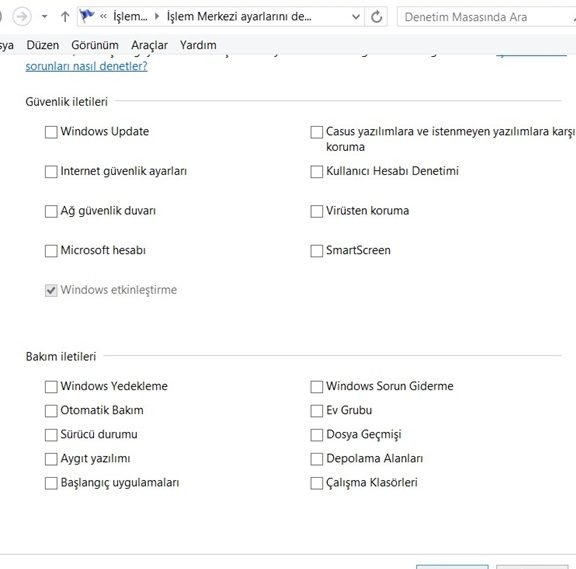
Windows bildirimleri, çalışırken sürekli olarak dikkatimizi dağıtan ve verimliliğimizi düşüren faktörlerden biridir. Bu bildirimler, gelen e-postalar, güncellemeler veya uygulamalarla ilgili çeşitli bilgilendirme amaçlı olabilir. Ancak, her seferinde bu bildirimlerle uğraşmak istemeyebiliriz. İşte bu yüzden, Windows bildirimlerini devre dışı bırakarak rahat ve verimli bir çalışma ortamı sağlamak mümkün. Bu makalede, Windows bildirimlerini nasıl devre dışı bırakabileceğiniz ve kesintisiz bir çalışma deneyimi yaşayabileceğiniz hakkında bilgi edineceksiniz.

Windows Bildirimlerini Devre Dışı Bırakarak Verimli Çalışma Ortamı Nasıl Oluşturulur?
Windows bildirimlerini devre dışı bırakarak, çalışırken sürekli olarak ekranda beliren bildirimlerden kurtulabilir ve daha verimli çalışabilirsiniz. İşte nasıl yapılacağı:
Ayarlar Üzerinden Bildirimleri Devre Dışı Bırakma
Windows ayarlarından bildirimleri devre dışı bırakmak için şu adımları takip edin:
- Başlat menüsüne tıklayın ve Ayarlar seçeneğini açın.
- Sistem bölümüne gidin.
- Bildirimler ve eylemler sekmesine tıklayın.
- Uygulamalar bildirim gönderebilir seçeneğinin altında bulunan anahtarı kapatın.
Bu şekilde tüm uygulamaların bildirimleri devre dışı bırakılacaktır.
Belirli Uygulamaların Bildirimlerini Devre Dışı Bırakma
Eğer sadece belirli uygulamaların bildirimlerini devre dışı bırakmak isterseniz:
- Ayarlar > Sistem > Bildirimler ve eylemler sekmesine gidin.
- Uygulama bildirimlerini özelleştir başlığı altında, bildirimlerini devre dışı bırakmak istediğiniz uygulamayı bulun.
- Uygulamanın yanındaki anahtarı kapatın.
Bu şekilde sadece seçtiğiniz uygulamaların bildirimleri devre dışı bırakılacaktır.
Bildirimleri Belirli Bir Süreliğine Durdurma
Eğer sadece belirli bir süreliğine bildirimleri durdurmak isterseniz:
- Bildirim Merkezi'ni açın (sağ alt köşedeki simge).
- Rahatsız etmeyin düğmesine tıklayın.
- Bildirimleri ne kadar süreyle durdurmak istediğinizi seçin.
Seçtiğiniz süre boyunca bildirimler alınmayacaktır.
Gürültülü Uygulama Bildirimlerini Sessiz Hale Getirme
Bildirim seslerini kapatmak için:
- Ayarlar > Sistem > Bildirimler ve eylemler sekmesine gidin.
- Sesler bölümünde, Bildirimlere ses oynat seçeneğini kapatın.
Artık bildirimler sessiz olarak gelecektir.
Bildirimlerinizi Özelleştirme
Bildirimlerinizi özelleştirmek için:
- Ayarlar > Sistem > Bildirimler ve eylemler sekmesine gidin.
- Burada, bildirimlerin nasıl görüneceği, nerede görüneceği ve ne tür bildirimler alacağınıza dair birçok seçenek bulacaksınız. İstediğiniz gibi özelleştirin.
| Bölüm | Açıklama |
|---|---|
| Ayarlar Üzerinden Bildirimleri Devre Dışı Bırakma | Tüm uygulamaların bildirimlerini devre dışı bırakır |
| Belirli Uygulamaların Bildirimlerini Devre Dışı Bırakma | Seçili uygulamaların bildirimlerini devre dışı bırakır |
| Bildirimleri Belirli Bir Süreliğine Durdurma | Bildirimleri belirli bir süreliğine durdurur |
| Gürültülü Uygulama Bildirimlerini Sessiz Hale Getirme | Bildirim seslerini kapatır |
| Bildirimlerinizi Özelleştirme | Bildirimlerin görünümünü ve davranışlarını özelleştirir |
Windows bildirimleri nasıl kapatılır?
Windows Bildirimlerini Devre Dışı Bırakma Yöntemleri
Windows bildirimlerini kapatmak için birkaç yöntem bulunmaktadır. Bunlardan ilki, bildirimlerin tamamen kapatılmasıdır. İkincisi, belirli uygulamaların bildirimlerini kapatmaktır. Üçüncüsü ise, odak modunu kullanarak bildirimleri geçici olarak durdurmaktır.
- Bildirimleri tamamen kapatma: Bu yöntemle, bilgisayarınızda hiçbir bildirim almazsınız.
- Belirli uygulamaların bildirimlerini kapatma: Bazı uygulamaların bildirimlerini devre dışı bırakarak, sadece önemli bildirimleri alabilirsiniz.
- Odağı koruma modunu kullanma: Bu mod sayesinde, belirlediğiniz süre boyunca bildirimleri almaz ve kesintisiz çalışabilirsiniz.
Bildirimleri Tamamen Kapatma Adımları
Bildirimleri tamamen kapatmak için aşağıdaki adımları takip edebilirsiniz:
- Ayarlar menüsünü açın.
- Sistem bölümüne gidin.
- Bildirimler ve eylemler sekmesine tıklayın.
- Bildirimler altında yer alan Uygulama ve diğer göndericilerin bildirimlerini göster seçeneğini kapatın.
Belirli Uygulamaların Bildirimlerini Kapatma Adımları
Belirli uygulamaların bildirimlerini kapatmak için şu adımları izleyin:
- Ayarlar menüsünü açın.
- Sistem bölümüne gidin.
- Bildirimler ve eylemler sekmesine tıklayın.
- Uygulama bildirimlerini özelleştir altında, bildirimlerini kapatmak istediğiniz uygulamanın yanındaki devre dışı bırak düğmesine tıklayın.
Bildirimlerin ekrana gelmemesi için ne yapmalı?
Bildirimleri Devre Dışı Bırakma
Bildirimleri devre dışı bırakmak, ekrana gelen bildirimleri tamamen durdurmanın en etkili yoludur. İşlem adımları şu şekildedir:
- Ayarlar menüsüne girin.
- Bildirimler veya Uygulama Bildirimleri seçeneğini bulun ve tıklayın.
- Bildirimleri tamamen kapatmak istediğiniz uygulamaları seçin ve bildirimlerini devre dışı bırakın.
Bildirim Süresini Azaltma
Ekranda beliren bildirimlerin süresini azaltarak, görsel olarak daha az rahatsız edici hale getirebilirsiniz. Bunu yapmak için:
- Ayarlar menüsünü açın.
- Bildirimler veya Uygulama Bildirimleri bölümüne gidin.
- Bildirim süresi veya benzeri bir seçeneği bulun ve süreyi minimuma düşürün.
Sessiz Bildirimler
Bildirimlerin sesli uyarısını kapatmak, rahatsız edilmeden bildirimleri kontrol etmeyi sağlar. Bunu yapmak için:
- Ayarlar menüsünü açın.
- Bildirimler veya Uygulama Bildirimleri kısmına gidin.
- Sessiz bildirimler seçeneğini etkinleştirin. Bu seçenek, uygulamaya göre değişebilir.
Bildirimleri kapatmak için ne yapmalıyız?

Ayarlar Üzerinden Bildirimleri Kapatma
Bildirimleri kapatmak için öncelikle cihazınızın Ayarlar bölümüne giriş yapmanız gerekir. Burada Bildirimler seçeneğini bulun ve tıklayın. Karşınıza çıkan listeden, bildirimlerini kapatmak istediğiniz uygulamaları seçin ve bildirim ayarlarını kapatın. Bu işlem, uygulamanın size bildirim göndermesini engelleyecektir.
- Ayarlar bölümüne giriş yapın
- Bildirimler seçeneğini bulun ve tıklayın
- Bildirimlerini kapatmak istediğiniz uygulamaları seçin ve bildirim ayarlarını kapatın
Uygulama İçi Bildirim Ayarları
Bazı uygulamalar, kendi içlerinde bildirim ayarları sunar. Bu tür uygulamalarda bildirimleri kapatmak için uygulamayı açın ve ayarlar bölümüne gidin. Burada bildirim ayarları kısmını bulun ve size uygun bildirim tercihlerini seçin. Bu sayede sadece o uygulamaya özel bildirimleri kontrol edebilirsiniz.
- Uygulamayı açın ve ayarlar bölümüne gidin
- Bildirim ayarları kısmını bulun
- Size uygun bildirim tercihlerini seçin
Çocuklar için Bildirimleri Kısıtlama
Çocuklarınızın kullandığı cihazlarda bildirimleri kısıtlamak isteyebilirsiniz. Bu durumda, cihazın aile paylaşımı veya ebeveyn kontrolü gibi özelliklerini kullanarak bildirimleri kısıtlayabilirsiniz. Bu sayede, çocuklarınızın sadece sizin onayladığınız uygulamalardan bildirim almasını sağlayabilirsiniz.
- Cihazın aile paylaşımı veya ebeveyn kontrolü özelliğine gidin
- Bildirimleri kısıtlamak istediğiniz uygulamaları seçin
- Bildirimleri kısıtlayın
Bilgisayarda rahatsız etme modu nasıl kapatılır?

Bilgisayarınızda rahatsız etme modunu kapatmak için, aşağıdaki adımları takip edebilirsiniz:
Windows 10'da Rahatsız Etme Modunu Kapatma
Windows 10'da rahatsız etme modunu kapatmak için şu adımları izleyin:
- Bilgisayarınızın Bildirim Merkezi'ni açın. Bunun için ekranın sağ alt köşesindeki bildirim simgesine tıklayın.
- Hızlı İşlemler bölümünü bulun ve Rahatsız Etme düğmesine tıklayın. Eğer düğme açık (renkli) ise, bu mod etkin demektir.
- Düğmeye tekrar tıklayarak rahatsız etme modunu kapatın. Düğme gri renge dönüştüğünde, rahatsız etme modu devre dışı bırakılmış olur.
MacOS'ta Rahatsız Etme Modunu Kapatma
MacOS işletim sisteminde rahatsız etme modunu kapatmak için şu adımları uygulayın:
- Ekranın üst kısmındaki Menü Çubuğu'nda bulunan Apple simgesi'ne tıklayın.
- Açılan menüde Sistem Tercihleri'ni seçin.
- Bildirimler bölümünü tıklayın.
- Sol taraftaki menüden Rahatsız Etme seçeneğini bulun ve üzerine tıklayarak devre dışı bırakın.
Ubuntu'da Rahatsız Etme Modunu Kapatma
Ubuntu işletim sisteminde rahatsız etme modunu kapatmak isterseniz, şu adımları takip edin:
- Ekranın üst kısmındaki Görev Çubuğu'nda bulunan Saat ve Tarih bölümüne tıklayın.
- Açılan Bildirim Merkezi'nde Rahatsız Etme düğmesini bulun.
- Eğer düğme aktif (renkli) ise, üzerine tıklayarak rahatsız etme modunu devre dışı bırakın. Düğme gri renge dönüştüğünde, rahatsız etme modu kapatılmış olur.
Sıkça Sorulan Sorular
Windows Bildirimleri Nasıl Devre Dışı Bırakılır?
Windows bildirimlerini devre dışı bırakmak için, öncelikle Bildirimler ayarlarına gitmeniz gerekmektedir. Bunun için Ayarlar menüsünü açın ve Sistem bölümüne gidin. Burada Bildirimler ve Eylemler kısmını bulun ve tıklayın. Burada, bildirimleri tamamen devre dışı bırakabilir veya belirli uygulamaların bildirimlerini yönetebilirsiniz.
Windows 10'da Belirli Uygulamaların Bildirimlerini Nasıl Kapatırım?
Belirli uygulamaların bildirimlerini kapatmak için yine Ayarlar menüsünden Sistem bölümüne gidin ve Bildirimler ve Eylemler kısmını tıklayın. Buradan Uygulamalar bölümüne gidin ve bildirimlerini kapatmak istediğiniz uygulamayı bulun. Uygulamanın yanındaki düğmeyi kapat konumuna getirerek, bu uygulamanın bildirimlerini devre dışı bırakabilirsiniz.
Windows Bildirimleri Neden Önemlidir?
Windows bildirimleri, size önemli güncellemeler, güvenlik uyarıları ve uygulama bildirimleri gibi bilgilendirici mesajları sunar. Bu bildirimler, sisteminizin güvende ve güncel kalmasını sağlamada önemli roller üstlenir. Ancak, bazen bu bildirimler çok sık veya rahatsız edici olabilir. Bu durumlarda, bildirimleri yönetmek veya devre dışı bırakmak işinize yarayabilir.
Windows Bildirimlerini Yapılandırarak Verimliliği Artırabilir Miyim?
Evet, bildirimlerinizi yapılandırarak ve sadece önemli veya işe yarar bildirimleri görüntüleyerek verimliliğinizi artırabilirsiniz. Çok sayıda bildirim, dikkatinizin dağılmasına ve işinizin bölünmesine neden olabilir. Bu nedenle, bildirimleri sadece gerçekten önemli olanlarla sınırlamak, daha az bölünmeye ve daha fazla verimliliğe yol açabilir.
Windows Bildirimleri Nasıl Devre Dışı Bırakılır? Rahatsız Edilmeden Çalışın! ile benzer diğer makaleleri öğrenmek istiyorsanız Teknoloji kategorisini ziyaret edebilirsiniz.

ilgili gönderiler